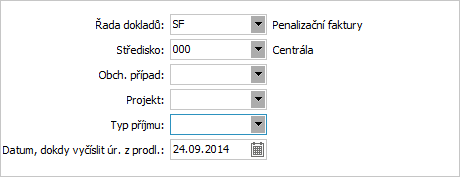Upomienky splátkových kalendárov - záložka Zoznam
Zoznam zadaných upomienok splátkových kalendárov obmedzený a triedený podľa zvoleného (nastaveného) obmedzenia v záložke Obmedzenie. V hornej časti záložky je k dispozícii informačný panel, vedľa neho obmedzovací panel. Tu sú o. i. zobrazené informácie o aktuálne použitom obmedzení. Nad informačným panelom môže byť k dispozícii panel pre fulltextové hľadanie.
V zozname sú pre každý doklad uvedené základné údaje o ňom:
| Názov | Popis |
|---|---|
| Číslo dokladu | Číslo dokladu. Novo vytváraný doklad má uvedené "bez čísla". Číslo mu je pridelené po uložení. |
| Dátum dokladu: | Obsah položky Dátum z hlavičky dokladu. |
| Popis | Obsah položky Popis z hlavičky dokladu. |
| Firma | Obsah položky Firma z hlavičky dokladu |
| Vytvoril | Užívateľ, ktorý daný doklad vytvoril. |
| Opravil | Užívateľ, ktorý daný doklad naposledy opravil, pokiaľ bol doklad opravovaný. |
Okrem výrobcom dodávaných stĺpcov si môžete nadefinovať vlastné podľa potreby, viď definovateľné stĺpce.
V spodnej časti záložky Zoznam môže byť variantne zobrazený niektorý z Panelov definovateľných údajov zoznamu pre túto agendu. Zobrazenie daného panela závisí od aktuálneho nastavenia v menu Nastavenie pre danú agendu a prihláseného užívateľa. Popis položiek základnej definície panela je uvedený v popise hornej časti záložky Detail, základné definície.
Funkcie k tejto záložke:
| Názov | Kl. | Je | Doplňujúci popis: |
|---|---|---|---|
| Help |
F1 |

|
|
| Nový |
F2 |

|
Popis pridávaných položiek viď záložka Detail. Možnosti vystavenia novej US: Nový doklad je možné všeobecne zadávať funkciou Nový z tejto agendy otvorenej samostatne alebo prípadne vyvolanej "cez" inú agendu z iných častí systému. Pri upomienkach však môžu nastať drobné odlišnosti pri funkcii Nový, podľa toho, ako bola daná agenda otvorená:
Po vyvolaní funkcie, resp. po výbere splátkového kalendára, ku ktorému sa má tvoriť nová upomienka, sa najskôr zobrazí úvodné dialógové okno, v ktorom zadáte niektoré ďalšie údaje nutné pre výpočet úroku z omeškania a predvyplnenie riadkov upomienky:
Dialógové okno na zadanie údajov pre tvorbu novej upomienky splátkového kalendára Tu zadáte stredisko, príp. aj zákazku, obchodný prípad a typ príjmu, ktoré sa majú predvyplniť do rovnako pomenovaných položiek všetkých riadkov tvoreného dokladu, predsa však ich budete môcť na riadkoch tvoreného dokladu prípadne dodatočne zmeniť či doplniť. Typ príjmu je tu predvyplnený Typom príjmu zadaným v subzáložke Predvyplnenie agendy Radu dokladov. Či sú tu položky na zadanie zákazky, obchodného prípadu resp. typu príjmu k dispozícii a či sú povinné, závisí od stavu parametrov Používanie zákaziek, Používanie obchodných prípadov resp. Používanie typu príjmov vo Firemných údajoch. Ďalej zadáte dátum, do ktorého vrátane sa má vyčísliť úrok z omeškania z vybraného splátkového formulára. Percento pre výpočet úroku z omeškania sa prevezme z položky výška úroku z omeškania príslušnej firmy v Adresári firiem, prípadne sa použije výška úroku z omeškania nastavená vo Firemných údajoch. Dátum, do ktorého sa má vyčísliť úrok z omeškania, musí byť vyšší, ako dátum splatnosti sankcionovanej splátky v splátkovom kalendári. Význam jednotlivých položiek dialógového okna viď popis rovnomenných položiek v záložke Detail danej Upomienky splátkového kalendára. Pri vystavovaní novej upomienky skontroluje, či je zadaný dátum po splatnosti splátky zo splátkového kalendára a následne vyčísli úrok z omeškania z nezaplatených súm po splatnosti, pričom do úvahy sa berú i čiastočné platby. Upomienku je možné k danej splátke vytvoriť aj v prípade, že je k danému dátumu už uhradená, predsa však niektoré platby prebehli po splatnosti. Podľa toho sa do nového dokladu predvyplnia dátumy, dlžné sumy a úroky z omeškania. Podrobne je spôsob výpočtu úrokov z omeškania vrátane príkladov vyložený v kap. Vecný obsah - Splátkový predaj - Upomienky a sankcie. Nové upomienky možno navyše generovať ešte ďalším spôsobom:
|
| Detail / Zoznam |
F3 |

|
|
| Opraviť |
F4 |

|
Popis opraviteľných položiek viď záložka Detail. Oprava percenta úroku z omeškania, sumy a dátumov pre výpočet úroku z omeškania samozrejme spôsobí prepočítanie sumy úroku z omeškania, nespôsobí však pridanie ďalších riadkov s úrokom z omeškania, riadkov predtým vymazaných a pod. Oprava dátumu vystavenia upomienky nijako nespôsobí prepočítanie úroku z omeškania. Môže ísť o funkčné tlačidlo s voľbou, kde môžete zvoliť jednu z možností opráv dostupných v tejto agende. Jednotlivé možnosti sa líšia tým, ktoré všetky položky je pomocou nich možné opravovať a ďalej, či ide o opravu jedného záznamu alebo o hromadnú opravu označených. Na vykonávanie hromadných opráv musí mať užívateľ pridelené privilégium Použiť hromadné opravy. Bežná oprava aktuálneho záznamu. Popis jednotlivých položiek viď záložka Detail. Slúži na hromadnú opravu tých užívateľsky definovateľných položiek definovaných k triede Business objektov danej agendy, ktoré majú vo svojej definícii nastavené, že je možné ich opravovať, tzn. majú začiarknutý príznak Hromadná zmena (Business objektov zodpovedajúci hlavičke, nie riadkom tohto dokladu). Pomocou hromadných opráv je možné hodnoty príp. i mazať. Viď tiež Možnosti hromadných opráv podľa typu opravovaných položiek a ďalej Mazanie hodnôt pomocou hromadných opráv. Je k dispozícii len vtedy, pokiaľ je nadefinovaná aspoň jedna užívateľsky definovateľná položka Business objektov a súčasne pokiaľ v agende nie je podporovaná Rozšírená hromadná oprava (pretože pomocou Rozšírenej hromadnej opravy je možné opravovať i užívateľsky definovateľné položky). Uskutoční hromadnú opravu podľa zadaných hodnôt na všetkých označených záznamoch (pokiaľ nie je žiadny označený, spracuje aktuálny záznam). Po vyvolaní funkcie sa zobrazí dialógové okno s definovateľným zoznamom hromadne opraviteľných položiek, kde je možné zadať, ktoré položky sa majú opraviť, na aké hodnoty a v akom počte transakcií. |
| Tlač, export |
F5 alebo shift+F5 |

|
Ide o funkčné tlačidlo s voľbou, kde môžete zvoliť funkciu podľa požadovaného typu výstupu:
|
| Vymazať |
F8 |

|
Vybraný záznam/záznamy vymaže. Ide o trvalé vymazanie z databázy (nie len skrytie ako pri niektorých číselníkoch), teda mažte záznamy s uvážením. Pokiaľ vymazanie záznamu z nejakého dôvodu nie je možné, systém to oznámi.. Ak je v zozname povolené označovanie a aspoň jeden záznam je označený, tak funkcia spracuje všetky označené záznamy, v opačnom prípade spracuje aktuálny záznam. Viď tiež všeobecný popis funkcie Vymazať. Tu ďalej platí: Nemožno zmazať upomienku, pokiaľ existuje nejaká následná upomienka. Pokiaľ potrebujete upomienku k nejakému splátkovému kalendáru vymazať, musíte mazať postupne od konca všetky následné upomienky. Či je upomienka posledná v poradí alebo nie, sa posudzuje porovnaním poradia vystavenia upomienky pamätaným na upomienke s počtom upomienok vystavených k sankcionovanému splátkovému kalendáru a pamätaným na sankcionovanom splátkovom kalendári, ďalej viď Vecný obsah - Splátkový predaj - upomienky a sankcie. |
| Skopírovať |
F9 |

|
Každá upomienka sa môže viazať k inej faktúre vydanej a vypočítava sa samostatne k zadanému dátumu, kopírovanie by teda nebolo zmysluplné. |
| Občerstviť |
F11 |

|
|
| Nájsť doklad |
F7 |

|
|
| Nájsť |
ctrl+F7 |

|
Tu ide o hľadanie podľa obmedzujúcich prvkov. |
| Nájsť ďalší |
shift+F7 |

|
|
| Úlohy | - |

|
Funkcia otvorí webovú aplikáciu Úlohy so zobrazeným prehľadom úloh pridelených prihlásenému užívateľovi naviazaných na niektorý z označených záznamov, prípadne na aktuálny záznam, pokiaľ nie je žiaden záznam označený. Podrobnejšie viď popis štandardnej funkcie Úlohy. Je k dispozícii iba vtedy, ak je v menu Nastavenie danej agendy aktuálne začiarknutá voľba Zobrazovať Úlohy. |
| Nová úloha | - |

|
Funkcia otvorí webovú aplikáciu Úlohy v režime zadávanie novej úlohy, v ktorom predvyplní väzby na označené záznamy, prípadne na aktuálny záznam, pokiaľ nie je žiaden záznam označený. Podrobnejšie viď popis štandardná funkcia Nová úloha. Je k dispozícii iba vtedy, ak je v menu Nastavenie danej agendy aktuálne začiarknutá voľba Zobrazovať Úlohy. |
| Aktivity |
ctrl+K alebo shift+ctrl+K |

|
Funkcia na prácu s aktivitami pripojenými k aktuálnemu dokladu (tzn. aktivity, ktoré majú aktuálny doklad v zozname pripojených dokladov v svojej záložke Pripojené doklady). Umožní pripojené aktivity zobrazovať, príp. vystavovať priamo odtiaľ nové s ich automatickým pripojením. Ide o funkčné tlačidlo s voľbou:
Podrobnejšie viď popis štandardná funkcia Aktivity - menu. Je k dispozícii iba v prípade, keď používate CRM, viď čo je potrebné na prevádzku CRM. |
| Autom. správy |
ctrl+F12 |

|
Funkcia na prácu s definíciami automatických správ. Je k dispozícii iba vtedy, ak existuje nejaký kontrolný bod pre danú agendu, ďalej viď všeobecný popis funkcie Autom. správy. |
| Nastavenie tlače po uložení | - |

|
Funkcia slúži na nastavenie akcie, ktorá sa má vykonať po uložení záznamu v danej agende. Detailný popis funkcie a jej podvolieb viď samostatnú kap. - Nastavenie tlače po uložení záznamu. |
| Vytvoriť správu |
ctrl+M |

|
|
| Sledovanie zmien |
ctrl+S alebo shift+ctrl+S |

|
Funkcia na zobrazovanie a prácu so záznamami vykonaných zmien. Je k dispozícii len vtedy, ak sa používa sledovanie zmien, viď čo je potrebné na prevádzku sledovania zmien. Detailný popis funkcie a jej podvolieb viď samostatná kap. - Sledovanie zmien v agendách. |
| Zobraziť náhľad/Skryť náhľad | alt+F3 |

|
(missing or bad snippet) |
Ďalšie obsiahnuté funkcie:
| Názov | Kl. | Doplňujúci popis: |
|---|---|---|
| Spl.kal. |
F6 alebo shift+F6 |
Zobrazí splátkový kalendár k aktuálnej upomienke splátkového kalendára. Ide o funkčné tlačidlo s voľbou:
Podľa tejto voľby funkcia vyvolá agendu Splátkových kalendárov a otvorí ju "cez" agendu Upomienok alebo samostatne. Tu sú k dispozícii všetky funkcie agendy Splátkových kalendárov.Takto odtiaľ vyvolaná agenda Splátkových kalendárov sa otvorí priamo s prednastaveným obmedzením, tzv. červeným obmedzením, a to podľa splátkového kalendára len k aktuálnej upomienke. Zviazaný splátkový kalendár k aktuálnej upomienke môže existovať maximálne jeden. Toto červené obmedzenie však môžete v záložke Obmedzenie štandardne zrušiť (vyčistiť) a získať záznamy podľa ľubovoľného iného obmedzenia, prípadne úplne bez obmedzenia (a mať tak k dispozícii zoznam všetkých faktúr a pod.). |
Ďalšie špeciálne funkcie:
| Názov | Kl. | Doplňujúci popis: |
|---|---|---|
| Hromadne označiť záznamy | shift+F10 |
Jedna z možností vyvolania hromadného označovania záznamov. Podrobný popis označovania viď kapitola Označovanie v needitovateľných zoznamoch. Je vyvolateľná len vtedy, ak je na danom zozname fókus. Táto funkcia sa neponúka v menu ani na paneli funkčných tlačidiel a ako je možné ju vyvolať, viď popis funkcie. V predchádzajúcich verziách bolo možné funkciu vyvolať aj pomocou multifunkčného tlačidla z panela funkčných tlačidiel alebo voľbou z menu Funkcie. |
| Hľadať hodnotu v zozname | ctrl+F |
Funkcia na hľadanie hodnoty v zozname. Je vyvolateľná len vtedy, ak je na danom zozname fókus. Táto funkcia sa neponúka v menu ani na paneli funkčných tlačidiel a ako ju je možné vyvolať, viď popis funkcie. |